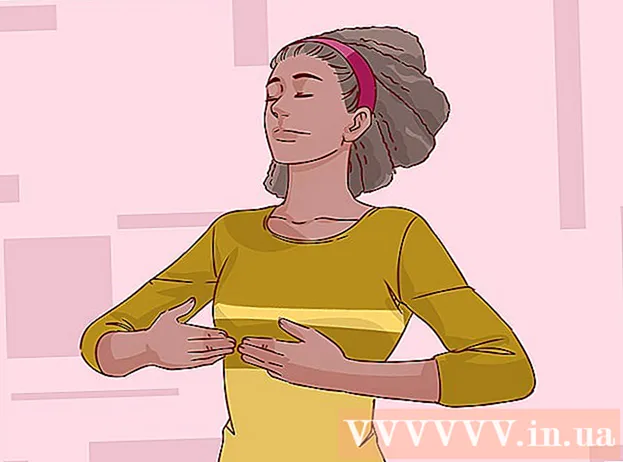Auteur:
Randy Alexander
Date De Création:
28 Avril 2021
Date De Mise À Jour:
26 Juin 2024

Contenu
Une copie carbone invisible (Cci) de tout e-mail est créée et envoyée lorsque vous ne souhaitez pas révéler que votre e-mail est également envoyé à d'autres destinataires. En utilisant Cci, les autres informations sur les destinataires sont sécurisées, ou lorsque vous souhaitez une certaine confidentialité, vous pouvez également utiliser Cci. Nous allons vous montrer comment créer et soumettre un Cci.
Pas
Méthode 1 sur 6: boîte aux lettres Outlook sur PC
Activez le champ Cci. Ce champ est généralement masqué par défaut. Cependant, la réactivation est extrêmement simple:
- Dans les versions Outlook 2007 et 2010, rédigez d'abord un nouveau message. Puis clique Barre d'options (Onglet Option), cliquez sur l'icône Afficher Cci (Afficher Cci) sur le plateau d'options.
- Dans Outlook 2003, vous rédigez également un nouveau message en premier. Dans la barre d'outils E-mail, cliquez sur la flèche vers le bas dans le menu. Option (Option), sélectionnez "Cci".
- Dans la version Outlook Express, appuyez sur le bouton "Créer un mail", puis une nouvelle boîte apparaîtra, sélectionnez "Afficher" puis "Tous les en-têtes".

Entrez votre adresse email. Saisissez l'adresse e-mail du destinataire que vous souhaitez utiliser en Cci. publicité
Méthode 2 sur 6: boîte aux lettres Macintosh
Activez le champ Cci. Ce champ est généralement masqué par défaut. Cependant, il suffit de quelques étapes simples pour activer:
- Dans Mac OS X Mail, rédigez d'abord un nouveau message. Cliquez sur le menu Voir (Afficher), puis sélectionnez Champ d'adresse Cci "(Champ d'adresse Cci). Ce paramètre ne changera pas tant que vous ne l'aurez pas fait vous-même."

Entrez une adresse email. Entrez l'adresse e-mail du destinataire pour laquelle vous souhaitez Cci. publicité
Méthode 3 sur 6: boîte aux lettres Yahoo Mail
Activez le champ Cci. Ce champ est généralement masqué par défaut. Cependant l'activation est très simple:
- Composez le message puis cliquez sur "Insérer Cci" dans le chemin à droite du champ CC :.
Méthode 4 sur 6: boîte aux lettres Gmail

Activez le champ Cci. Ce champ est généralement masqué par défaut. Cependant, la réactivation est extrêmement simple:- Composez un nouveau message et cliquez sur «insérer le chemin Cci» directement sous le champ «À».
Entrez votre adresse email. Saisissez l'adresse du destinataire à laquelle vous souhaitez envoyer le Cci. publicité
Méthode 5 sur 6: Boîte aux lettres de première classe
Activez le champ Cci. Ce champ est généralement masqué par défaut. Mais l'activation est extrêmement simple:
- Lorsque la fenêtre de composition du message s'affiche, sélectionnez l'option "Message" puis sélectionnez "Afficher Cci" (Afficher Cci) ou utilisez la combinaison de touches Ctrl + B.
Saisissez l'adresse e-mail du destinataire. Saisissez l'adresse du destinataire à laquelle vous souhaitez envoyer le Cci. publicité
Méthode 6 sur 6: Comment utiliser BCC
Utilisez BCC de la bonne manière. Bcc est un excellent choix pour ceux qui souhaitent communiquer en privé. Si vous utilisez simplement le champ «À» et le champ CC pour envoyer une seule lettre à plusieurs personnes, tout le monde sur la liste obtient l'identité des autres destinataires. Bien que cette fonction soit assez pratique lors de l'envoi de messages de groupe, ce sera un peu gênant si les destinataires ne se connaissent pas.
- Non seulement il ouvre une liste de destinataires du même message, mais il ouvre également une fenêtre pour recevoir des réponses, mais la plupart des réponses ne sont pas pertinentes pour les autres destinataires, ce qui les rend mal à l'aise - pire. Il facilite les attaques de spam sur votre boîte de réception.
- Par exemple, si vous envoyez un e-mail à des personnes importantes du groupe de travail et que vous souhaitez mettre à jour la progression des autres, mais que vous souhaitez laisser silencieusement la direction suivre ce que vous envoyez, veuillez saisir tous les noms. tout le monde dans le groupe va sur le terrain derrière "TO"; entrez les noms de tous les abonnés mais qui ne sont pas directement impliqués dans la conversation dans le champ suivant Cc:; Enfin, entrez les noms de toutes les personnes que vous souhaitez inviter dans le chat sans les notifier dans le champ Cci. Vous pouvez saisir votre propre adresse dans le champ Cci: pour obtenir des copies de tous les messages que vous avez envoyés.
- Entrez les adresses de tous les utilisateurs "cachés" après le Cci:. Personne ne verra le nom de l'autre destinataire, c'est le meilleur moyen de protéger la confidentialité de vos messages.
Et enfin envoyer la lettre.
Remarque. Dans l'ensemble, Cci est très utile, mais ce n'est toujours pas le moyen idéal de sécuriser votre message. Certains serveurs de messagerie se comportent différemment des messages Cci, ce qui signifie que la fonctionnalité Cci sera inutile. Votre serveur de messagerie enverra probablement une liste de vos destinataires Cci en haut du message. Découvrez comment gérer chaque serveur et vérifiez auprès de la communauté que le serveur que vous choisissez sécurisera la liste des destinataires. Votre Cci. publicité
Conseil
- Lors de l'envoi d'une nouvelle lettre, il est plus pratique de saisir votre nom après «À». La réponse sera ensuite envoyée directement dans votre boîte de réception.
- Sinon, si vous ne souhaitez pas que les destinataires répondent à votre message, créez une adresse e-mail afin que la réponse soit envoyée directement dans la corbeille. Voici un exemple illustratif noreply@your_company.com
- Dans Outlook Express, il existe une autre façon de saisir les adresses e-mail (À:, Cc: et Cci :). Cliquez sur la petite icône "Carnet d'adresses" sur la gauche pour formater l'adresse que vous souhaitez envoyer, à la fois à:, Cc: et Cci: ainsi. Lorsque le répertoire s'ouvre, double-cliquez sur l'adresse souhaitée, elle sautera dans votre boîte d'options.
- CC: signifie copie carbone (copie carbone) qui comprend l'adresse des autres destinataires. En général, ils ne sont pas directement liés au corps du message, mais il est préférable de le lire.
- À: E-mail au destinataire direct.
avertissement
- Toutes les adresses saisies après le champ À: seront affichées pour tous les destinataires.
- Toutes les adresses e-mail renseignées après le champ CC: seront visibles par tous les destinataires.